打开基于自定义查询构建的标准构建器逻辑示意图时,通常会直接从逻辑示意图要素类(首次生成逻辑示意图时存储逻辑示意图要素的位置)中查询逻辑示意图要素,而不会直接从最初用于生成逻辑示意图要素的数据库中查询。这表示如果对原始数据库做出过更改(属性更改、记录移除等),这些更改并不会自动在逻辑示意图打开时反映出来。
通常,更新基于自定义查询构建的标准构建器逻辑示意图包括通过原始数据库的内容同步逻辑示意图的内容,这样,可能已对数据库中记录产生影响的各项更改便能显示在逻辑示意图数据集表中,从而可以通过逻辑示意图内容本身反映出来。但根据所选更新选项的不同,更新此类逻辑示意图也可能只包括简单刷新逻辑示意图中所有逻辑示意图要素的属性。
逻辑示意图的更新操作通常在 ArcMap 中执行。以下部分详细介绍了在 ArcMap 中更新完全基于自定义查询构建的标准构建器逻辑示意图的步骤。
- 启动 ArcMap。
- 在逻辑示意图 工具条上单击打开逻辑示意图
 ,然后浏览至要更新的逻辑示意图并将其选中。
,然后浏览至要更新的逻辑示意图并将其选中。
- 在逻辑示意图 工具条上单击逻辑示意图箭头,然后单击更新逻辑示意图
 ,或者在 ArcMap TOC 中右键单击逻辑示意图图层,然后单击更新逻辑示意图
,或者在 ArcMap TOC 中右键单击逻辑示意图图层,然后单击更新逻辑示意图  。
。
将打开更新逻辑示意图 对话框:
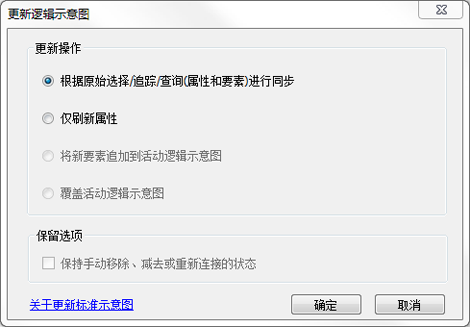
- 利用此对话框中的选项,您可以选择活动逻辑示意图的更新方式:
- 选择根据原始选择/追踪/查询(属性和要素)进行同步,通过重新执行最初用于生成此逻辑示意图的所有自定义查询来更新活动逻辑示意图的内容。
- 如果希望活动逻辑示意图内容的更新仅会使逻辑示意图中逻辑示意图要素的属性得到刷新,请选择仅刷新属性。
- 对于保持要素的手动移除、减去或重新连接的状态复选框,可以做出如下选择:
- 取消选中此选项,更新后将恢复已移除/减去的逻辑示意图要素,同时那些连接已被修改的逻辑示意图要素连接线将重新连接,以使更新后这些连接线与查询结果完全一致。
- 保持此选项为选中状态(默认状态),从而使已从逻辑示意图中移除/减去的逻辑示意图要素不会重新出现,而经过编辑的连接仍保留在更新后的逻辑示意图中。
仅当使用移除逻辑示意图要素
 或减去结点
或减去结点  命令从活动逻辑示意图中手动移除/减去逻辑示意图要素时,才会启用此复选框。如果自首次生成逻辑示意图后使用重新连接逻辑示意图连接线工具
命令从活动逻辑示意图中手动移除/减去逻辑示意图要素时,才会启用此复选框。如果自首次生成逻辑示意图后使用重新连接逻辑示意图连接线工具  修改了部分逻辑示意图连接线的连接,也可启用此复选框。
修改了部分逻辑示意图连接线的连接,也可启用此复选框。